- Створення підключення до Google-диску Create the connection to Google Drive
- Технічні умови Prerequisites
- Відомості про соединителях Connector-specific details
- Додаткові відомості про соединителях More connectors
Підключіться до Google-диску, щоб створювати файли, отримувати рядки і виконувати безліч інших дій. Connect to Google Drive to create files, get rows, and more. За допомогою Google-диска ви можете: With Google Drive, you can:
- формувати бізнес-процеси на основі даних, одержуваних в результаті пошуку; Build your business flow based on the data you get from your search.
- використовувати дії для пошуку зображень, новин і багато чого іншого. Use actions to search images, search the news, and more. Ці дії отримують відповідь і роблять вихідні дані доступними для використання іншими діями. These actions get a response, and then make the output available for other actions. Наприклад, можна знайти відеоролик, а потім за допомогою Twitter опублікувати його в веб-каналі Twitter. For example, you can search for a video, and then use Twitter to post that video to a Twitter feed.
Для початку можна створити додаток логіки, як описано тут . You can get started by creating a logic app now, see Create a logic app .
Створення підключення до Google-диску Create the connection to Google Drive
При додаванні з'єднувача в додатку логіки ці програми необхідно авторизувати для підключення до Google-диску. When you add this connector to your logic apps, you must authorize logic apps to connect to your Google Drive.
Технічні умови Prerequisites
Перед використанням облікового запису GoogleDrive в додатку логіки необхідно авторизувати додаток логіки для підключення до облікового запису GoogleDrive. Це легко зробити в додатку логіки на порталі Azure. Before you can use your GoogleDrive account in a Logic app, you must authorize the Logic app to connect to your GoogleDrive account.Fortunately, you can do this easily from within your Logic app on the Azure Portal.
Нижче наведено відомості авторизації додатку логіки для підключення до облікового запису GoogleDrive. Here are the steps to authorize your Logic app to connect to your GoogleDrive account:
- Щоб створити підключення до GoogleDrive, в конструкторі додатків логіки в списку виберіть параметр Показати API, керовані Майкрософт, а потім введіть в поле пошуку GoogleDrive. To create a connection to GoogleDrive, in the Logic app designer, select Show Microsoft managed APIs in the drop down list then enter GoogleDrive in the search box . Виберіть тригер або дія, які хочете використовувати: Select the trigger or action you'll like to use:
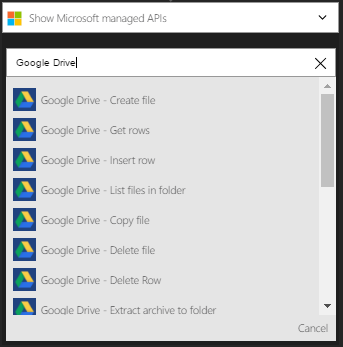
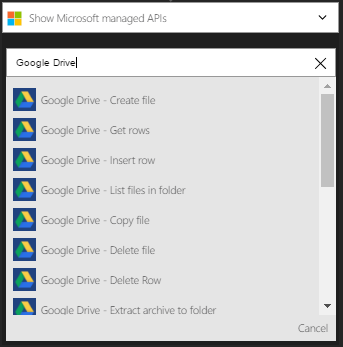
- Якщо ви раніше не створювали підключення до GoogleDrive, вам буде запропоновано ввести облікові дані GoogleDrive. If you have not created any connections to GoogleDrive before, you'll get prompted to provide your GoogleDrive credentials. Ці облікові дані будуть використовуватися для авторизації додатку логіки, щоб воно могло підключитися і отримати доступ до даних вашого профілю GoogleDrive. These credentials will be used to authorize your Logic app to connect to, and access your GoogleDrive account's data:
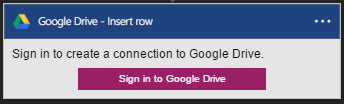
- Вкажіть адресу електронної пошти GoogleDrive. Provide your GoogleDrive email address:
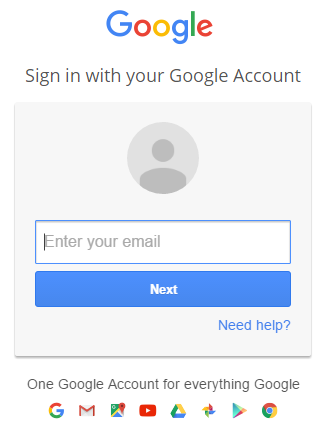
- Вкажіть пароль GoogleDrive, щоб авторизувати додаток логіки. Provide your GoogleDrive password to authorize your Logic app:
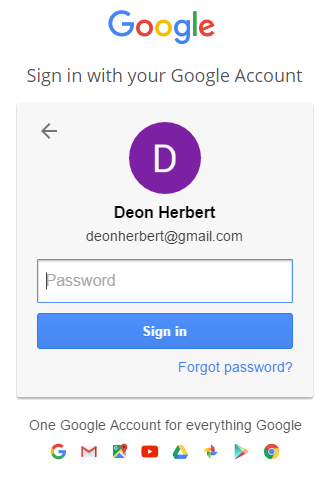
- Дозвольте підключення до GoogleDrive. Allow the connection to GoogleDrive
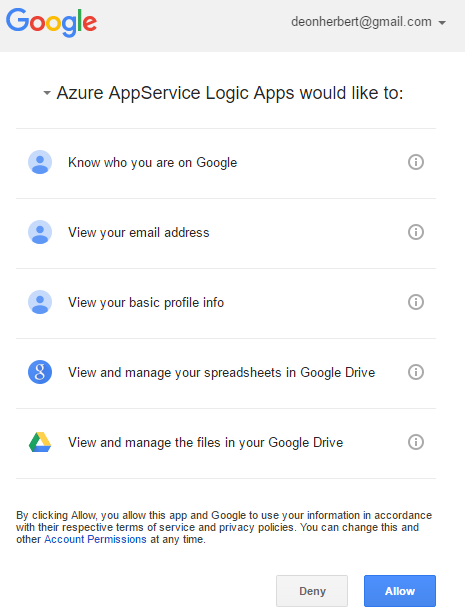
- Підключення створено, і тепер ви можете перейти до інших дій в додатку логіки: Notice the connection has been created and you are now free to proceed with the other steps in your Logic app:
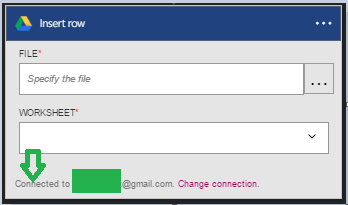
Після створення підключення вкажіть властивості Google-диска, такі як шлях до папки або ім'я файлу. After you create the connection, you enter the Google Drive properties, like the folder path or file name.
Відомості про соединителях Connector-specific details
Інформацію про існуючі обмеження, а також про тригерах і діях, визначених у Swagger, см. В статті зі відомостями про соединителях . View any triggers and actions defined in the swagger, and also see any limits in the connector details .
Додаткові відомості про соединителях More connectors
Ви можете повернутися до списку інтерфейсів API . Go back to the APIs list .